Renommer votre ordinateur
Renommer votre ordinateur est une tâche simple qui peut rendre votre ordinateur personnel un peu plus, enfin, personnel. Il y a plusieurs façons de le faire:
Si vous utilisez Windows 7, cliquez sur le bouton Démarrer, cliquez avec le bouton droit sur Ordinateur, sélectionnez Propriétés *, puis cliquez sur le lien «Paramètres système avancés» sur le côté gauche de la fenêtre.
-
Si vous utilisez Windows 7, Windows 8 ou Windows 10,
link: / windows-Displaying_the_Control_Panel [afficher le panneau de configuration], cliquez sur le lien « Système et sécurité », cliquez sur « Voir le nom de cet ordinateur » sous le Groupe « Système », puis cliquez sur le lien « Paramètres système avancés » sur le côté gauche de la fenêtre.
Les deux méthodes vous mèneront à la boîte de dialogue Propriétés système. Assurez-vous que l’onglet Nom de l’ordinateur est affiché. (Voir la figure 1.)
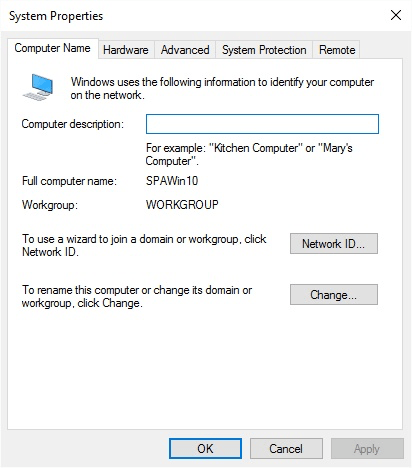
Figure 1. L’onglet Nom de l’ordinateur de la fenêtre Propriétés système.
Le nom donné à votre ordinateur est affiché à droite de l’étiquette Nom complet de l’ordinateur. Pour changer le nom de votre ordinateur, cliquez sur le bouton Modifier. Windows affiche la boîte de dialogue Modifications du nom / domaine de l’ordinateur. (Voir la figure 2.)
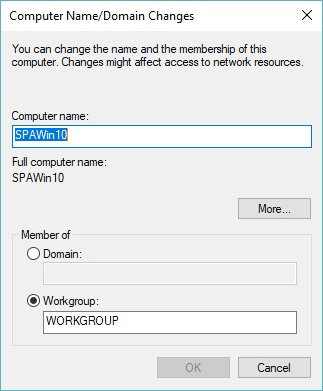
Figure 2. La fenêtre Modification du nom / domaine de l’ordinateur.
Le nom de votre ordinateur est dans la zone de texte supérieure. Pour le modifier, supprimez ce qu’il y a, entrez le nouveau nom et cliquez sur OK. Vous devrez redémarrer votre ordinateur pour que le nom entre pleinement en vigueur.
Notez que vous n’êtes peut-être pas autorisé à modifier le nom d’un ordinateur d’entreprise. Et même si vous le faites, vous n’avez probablement pas l’autorisation de modifier l’enregistrement sur le serveur de noms de domaine. Pour changer le nom de votre ordinateur sur le réseau de votre entreprise, vous devrez probablement impliquer votre administrateur réseau.
Cette astuce (12147) s’applique à Windows 7, 8 et 10.